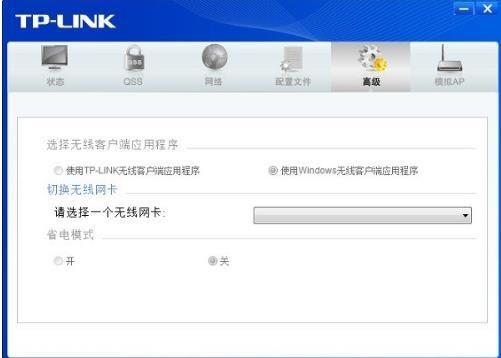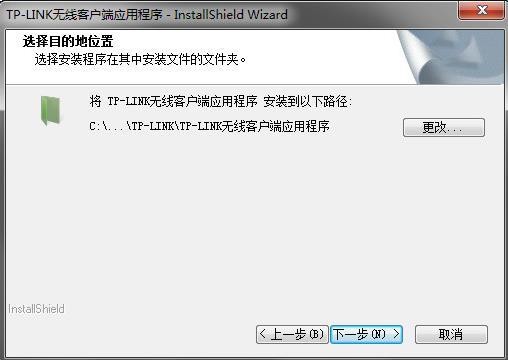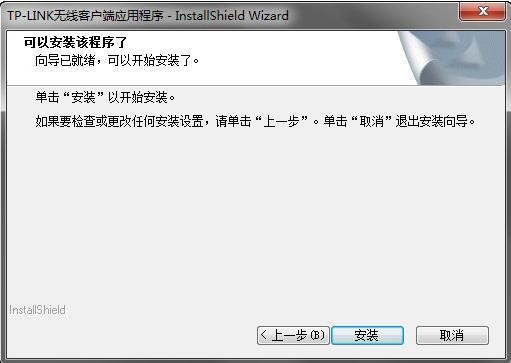50%
50%
- 软件介绍
- 软件截图
- 相关阅读
- 下载地址
TL-WDN5200H(免驱版)网卡管理软件全能版下载是一款好用的网卡驱动软件,TL-WDN5200H(免驱版)网卡管理软件官方下载由TP-LINK官方推出的适用于TL-WDN5200H免驱动版的网卡管理软件。TL-WDN5200H(免驱版)网卡管理软件官方下载该网卡管理软件有极强的专业功能供用户使用。
基本参数
1、支持2.4GHz/5GHz双频可选,5GHz频段速率可达433M,配以2.4GHz频段
2、150M速率。用户可根据周边环境以及终端设备情况自由选择其中一个工作
3、频段,有效避开无线干扰及网络堵塞,无线信号更稳定,速度更流畅。
4、适用环境
windows 10、windowns 8.1 等多种系统。
使用方法
1、下载完成后解压并打开安装程序开始安装,选择希望安装的目录并点击下一步进行安装
TL-WDN5200H(免驱版)网卡管理软件
2、根据用户安装指导进行安装即可,安装成功后安装程序将出现提示,点击完成即可
连接无线网络
1、驱动安装完成后就可以连接已有的无线信号上网了。以Windows 7系统为例,例如连接信号名为zhangsan,密码为1a2b3c4d的Wi-Fi信号的方法:
2、点击电脑右下角的网络图标,在弹出的信号列表中,找到自己的无线信号,点击“连接”
3、输入无线密码,点击“确定”
4、稍等片刻后,在网络列表中点击该无线信号名,显示“已连接”。
5、表明无线网卡连接网络成功,终端可以通过无线上网。
疑问解答
Q1:卸载驱动后再次插入无线网卡,驱动无法安装,怎么办?
答:出现此问题时,建议在电脑的“控制面板”>“程序和功能”中,找到TP-LINK无线网卡产品的应用程序,右键点击“卸载”,如下:
卸载完成后,把网卡拔出再重新插入USB接口即可重新安装驱动程序。
Q2:网卡驱动安装成功后,搜索到无线信号,但连接不上怎么办?
答:排查方法请点击文档:无线搜索到信号连不上,怎么办?
Q3:使用无线网卡的模拟AP功能,需要怎么设置?
答:设置方法请点击文档:[TL-WDN5200H免驱版]如何设置模拟AP?
Q4:免驱版的无线网卡可用于网络电视/机顶盒吗?
答:不可以,免驱版的无线网卡只适用于Windows系统的电脑,而非网络电视或机顶盒等设备。
软件说明
1、适用于TL-WDN5200H免驱版 V1.0版本网卡的配置工具。
2、优化了设备的模拟AP功能。
硬件介绍
1双频随心切换,畅享高速网络
支持2.4GHz/5GHz双频可选,5GHz频段速率可达433M,配以2.4GHz频段150M速率。用户可根据周边环境以及终端设备情况自由选择其中一个工作频段,有效避开无线干扰及网络堵塞,无线信号更稳定,速度更流畅。
2、建议搭配双频无线路由器使用
2.4GHz频段穿透流远,5GHz频段纯净流畅
2.4GHz频段-因为穿透所以流远——电磁波只能通过长度不大于自身波长的物体,而波长和频率成反比,所以低频电磁波相对高频电磁波能越过的物体长度更大,并且其能量衰减更慢,传输距离更远;5GHz频段-因为纯净所以流畅——现有用户少,无线电干扰少,信号不易堵塞。
3、外置5dBi高增益天线信号如虎添翼
小编美言
外置5dBi高增益天线,相比于内置天线,在开放环境能够使无线信号的发射和传输距离更远,在多阻隔或多干扰的复杂无线环境下,能够提供更好的无线穿透能力,数据接收更流畅,覆盖范围更广。免驱安装,网随心动
特别说明
用户可根据周边环境以及终端设备情况自由选择其中一个工作频段,有效避开无线干扰及网络堵塞,无线信号更稳定,速度更流畅。
软件截图
推荐游戏
换一换- 热门手游
- 最新手游
- 本类周排行
- 本类总排行
- 1360驱动大师(360驱动管家)V2.0.0.1170 官方版
- 2360驱动大师(360驱动管家)V2.0.0.1220 官方版
- 3驱动精灵2015(驱动精灵2015官网下载)9.1.1224.1144官方版9.1.1224.1144官方版
- 4驱动备份(电脑驱动备份工具) 1.0 绿色版V1.0
- 5驱动人生Win8预览版官方版V1.0.0.2
- 6驱动人生官方版(不带网卡驱动人生2016官网下载版)6.5.40.134
- 7驱动人生6.5.40.134(万能驱动包驱动人生2016网卡版下载)官方万能网卡版6.5.40.134
- 8360驱动大师(360驱动管家)V2.0.0.1250 官方版
- 9360驱动大师网卡版(集成万能网卡驱动) V2.0.0.1250官方版
- 10360驱动大师网卡版V2.0.0.1255官方版